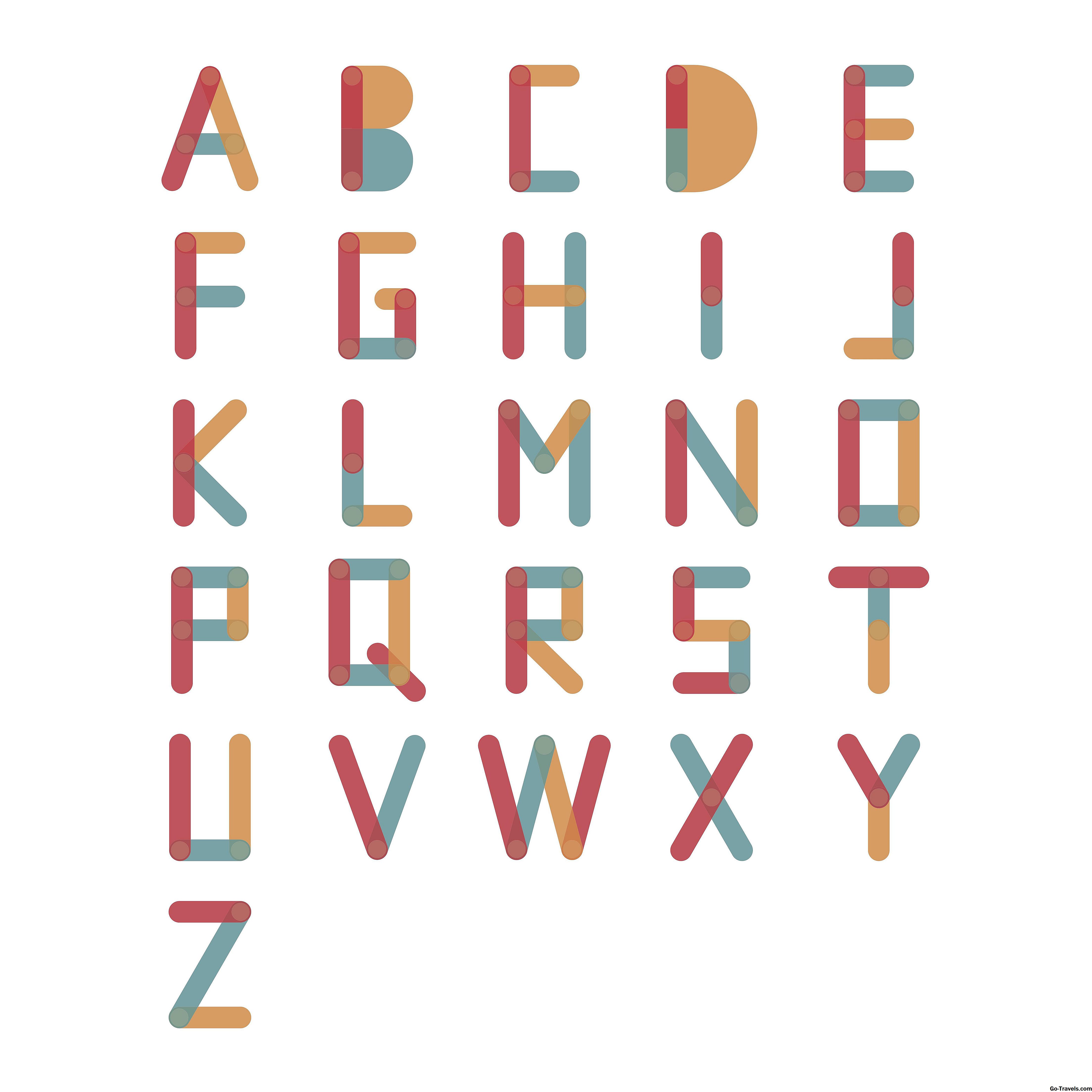Excelova funkcija VLOOKUP, ki jo podpira navpični lookup , lahko uporabite za iskanje določenih informacij, ki se nahajajo v tabeli podatkov ali baze podatkov.
VLOOKUP običajno vrne eno samo polje podatkov kot njegovo izhodišče. Kako to naredi:
- Vnesete ime ali Lookup _value ki pove VLOOKUP, v katero vrstico ali zapis tabele podatkov, da poišče želene informacije
- Dobavljate številko stolpca - znano kot Col_index_num - podatkov, ki jih iščete
- Funkcija išče Lookup _value v prvem stolpcu tabele podatkov
- VLOOKUP nato najde in vrne informacije, ki jih iščete iz drugega polja istega zapisa, s pomočjo priložene številke stolpca
Poiščite informacije v podatkovni zbirki z VLOOKUP

V prikazani sliki se VLOOKUP uporablja za iskanje cene na enoto izdelka na podlagi njenega imena. Ime postane lookup vrednost ki ga VLOOKUP uporablja za iskanje cene v drugem stolpcu.
Sintaksa in argumenti VLOOKUP funkcije
Sintaksa funkcije se nanaša na postavitev funkcije in vključuje ime, oklepaj in argumente funkcije.
Sintaksa za funkcijo VLOOKUP je:
= VLOOKUP (lookup_value, tabela, Col_index_num, Range_lookup)
Lookup _value - (potrebno) vrednost, ki jo želite najti v prvem stolpcu Table_array prepir.
Table_array - (obvezno) to je tabela podatkov, ki jih VLOOKUP išče, če želite poiskati informacije, ki ste jih izvedli- Table_array mora vsebovati vsaj dva stolpca podatkov;- prvi stolpec običajno vsebuje Lookup_value. Col_index_num - (potrebno) številko stolpca želene vrednosti- oštevilčevanje se začne z Lookup_value stolpec kot stolpec 1;- če Col_index_num je nastavljena na število, ki je večje od števila stolpcev, izbranih v Range_lookup argument #REF! funkcija vrne napako. Range_lookup - (neobvezno) označuje, ali je razpon je razvrščen v naraščajočem vrstnem redu- podatki v prvem stolpcu se uporabljajo kot sortni ključ- Boolova vrednost - TRUE ali FALSE so edine sprejemljive vrednosti- če je izpuščena, je vrednost privzeto nastavljena na TRUE- če je nastavljen na TRUE ali izpuščen in natančno ujemanje z Lookup _value ni mogoče najti, najbližja ujemajoča se manjša velikost ali vrednost se uporablja kot search_key - če je nastavljen na TRUE ali izpuščen in prvi stolpec razpona ni razvrščen po naraščajočem vrstnem redu, se lahko pojavi napačen rezultat- če je nastavljen na FALSE, VLOOKUP sprejema le natančno ujemanje Lookup _value . Čeprav ni vedno zahtevano, je najpogosteje najbolje najprej razvrstiti obseg podatkov, ki jih VLOOKUP išče v naraščajočem vrstnem redu z uporabo prvega stolpca območja za tipski ključ. Če podatki niso razvrščeni, lahko VLOOKUP vrne napačen rezultat. VLOOKUP lahko nastavite tako, da vrne samo informacije, ki se popolnoma ujemajo z Lookup _value ali pa se lahko nastavi tako, da vrne približne zadetke Odločilni dejavnik je Range_lookup prepir: V zgornjem primeru, Range_lookup je nastavljen na FALSE, zato mora VLOOKUP najti natančno ujemanje izraza Pripomočki v vrstnem redu tabele podatkov, da vrnejo ceno na enoto za to postavko. Če natančno ujemanje ni mogoče najti, funkcija vrne napako # N / A. Opomba: VLOOKUP ni občutljiv na velike in male črke - oboje Pripomočki in pripomočki so sprejemljive besede za zgornji primer. V primeru, da obstaja več primerjalnih vrednosti - na primer, Widgets je v stolpcu 1 tabele podatkov je več kot enkrat navedeno - funkcija vrne informacije, povezane s prvo ujemajočo vrednostjo, ki se dogaja od zgoraj navzdol. V prvem zgornjem primeru slike se za izračun cene na enoto uporablja naslednja formula, ki vsebuje funkcijo VLOOKUP Pripomočki ki se nahajajo v tabeli podatkov. = VLOOKUP (A2, $ A $ 5: $ B $ 8,2, FALSE) Čeprav je ta formula mogoče vnesti v celico delovnega lista, je druga možnost, kot je uporabljena s spodaj navedenimi koraki, uporabiti pogovorno okno funkcije, prikazano zgoraj, da bi vnesli svoje argumente. Spodnji koraki so bili uporabljeni za vnos funkcije VLOOKUP v celico B2 z uporabo pogovornega okna funkcije. Podatki, ki so bili vneseni v štiri prazne vrstice pogovornega okna, tvorijo argumente za funkcijo VLOOKUP. Argumenti za funkcijo VLOOKUP se vnesejo v ločene črte pogovornega okna, kot je prikazano na zgornji sliki. Referenčne številke celic, ki jih je treba uporabiti kot argumente, lahko vnesete v pravilno vrstico ali pa, kot je storjeno v spodnjih korakih, s točko in klikom, ki vključuje označevanje želenega območja celic z miškinim kazalcem, lahko uporabite za vnos v pogovorno okno. Ni redko uporabljati več kopij VLOOKUP, da bi vrnili različne podatke iz iste tabele podatkov. Da bi to olajšali, se lahko pogosto VLOOKUP kopira iz ene celice v drugo. Ko so funkcije kopirane v druge celice, je treba paziti, da so referenčne številke celic pravilne glede na novo lokacijo funkcije. Na zgornji sliki so dolarski znaki ( $ ) obkrožite reference celic za Table_array argument, ki označuje, da so absolutne reference celic, kar pomeni, da se ne bodo spremenile, če se funkcija kopira v drugo celico. To je zaželeno, ker bi večkratne kopije VLOOKUP vse omenile isto tabelo podatkov kot vir informacij. Referenca celice, uporabljena za lookup_value - A2 - po drugi strani , ni obkrožena z dolarskimi znaki, zaradi česar je relativna referenca celic. Referenčne reference celic se spreminjajo, ko se kopirajo, da odražajo njihovo novo lokacijo glede na položaj podatkov, na katere se nanašajo. Relativne reference celic omogočajo iskanje več elementov v isti podatkovni tabeli tako, da kopirate VLOOKUP na več lokacij in vnašate različne lookup_values . Naslednja sporočila o napakah so povezana z VLOOKUP: A # N / A ("vrednost ni na voljo") se prikaže, če: #REF! napaka je prikazana, če: Sortiranje podatkov najprej
Točno in približne tekme
Vnašanje argumentov funkcije Excelove VLOOKUP funkcije s kazanjem

Odpiranje pogovornega okna VLOOKUP
Kazanje na celične reference
Uporaba relativnih in absolutnih celičnih referenc z argumenti
Vnos argumentov funkcij
Sporočila o napakah Excel VLOOKUP